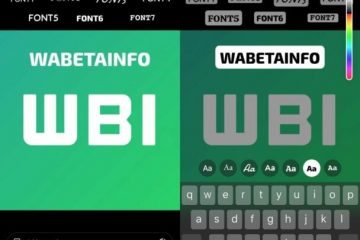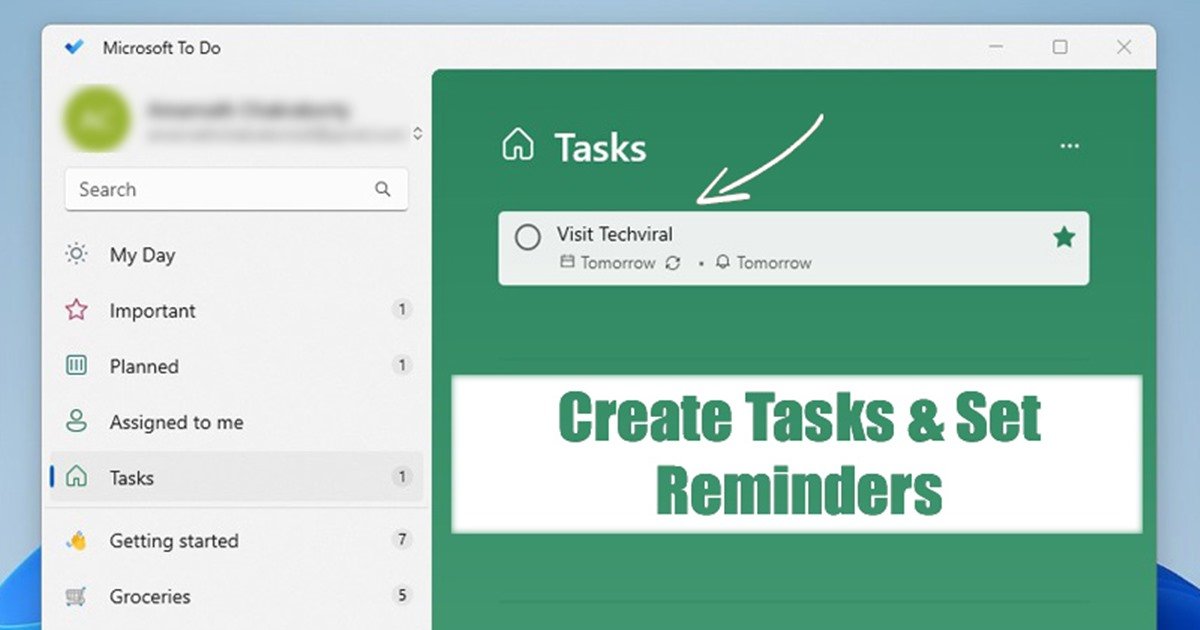
Su Windows 11, puoi utilizzare l’app Microsoft To-Do per creare promemoria per la tua attività. L’app Microsoft To-Do è preinstallata su Windows 11 ed è accessibile tramite il menu Start. Microsoft To-Do è disponibile anche per dispositivi Android e iOS.
Se non lo sai, Microsoft To-do è un pianificatore di attività fornito con Windows 11 e ti consente di fare cose da fare elenchi, impostare promemoria, prendere appunti, registrare raccolte e altro ancora. Puoi utilizzare questa utile utility per organizzare e gestire le tue attività quotidiane.
Leggi anche: Come impostare il mouse per utenti mancini in Windows 11
Passaggi per creare attività & Imposta promemoria in Windows 11
Utilizzando Microsoft To-Do, puoi creare facilmente un’attività e impostare un promemoria a un’ora e una data prestabilite. Non solo, ma To-Do ti consente anche di impostare promemoria ricorrenti per le tue attività.
Di seguito, abbiamo condiviso una guida passo passo su come impostare i promemoria su Windows 11 tramite Microsoft To Fai. Diamo un’occhiata.
Crea attività e imposta promemoria in Windows 11
È abbastanza facile creare promemoria in Windows 11 per le tue attività. Per questo, devi seguire alcuni dei semplici passaggi condivisi di seguito.
1. Innanzitutto, apri il menu Start di Windows 11 e fai clic sull’app Microsoft To-Do.
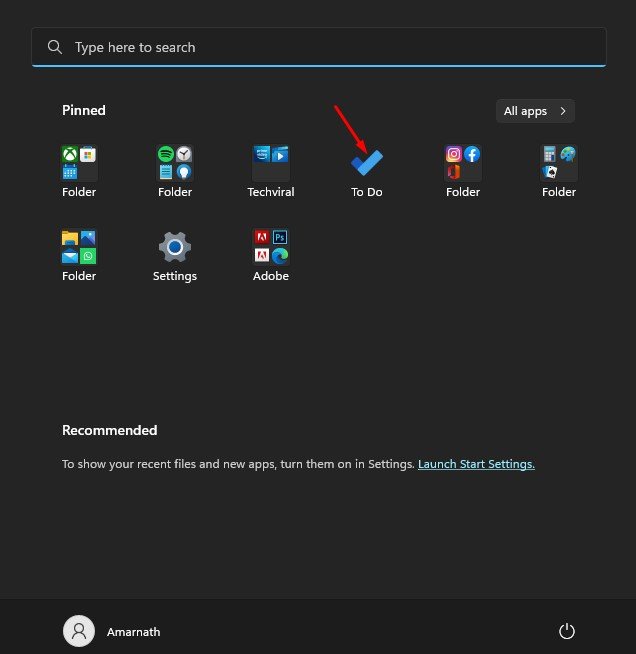
2. Devi creare una nuova attività su Microsoft To-Do. Per questo, seleziona un elenco di Attività nel riquadro di sinistra. A destra, fai clic su Aggiungi un’attività.
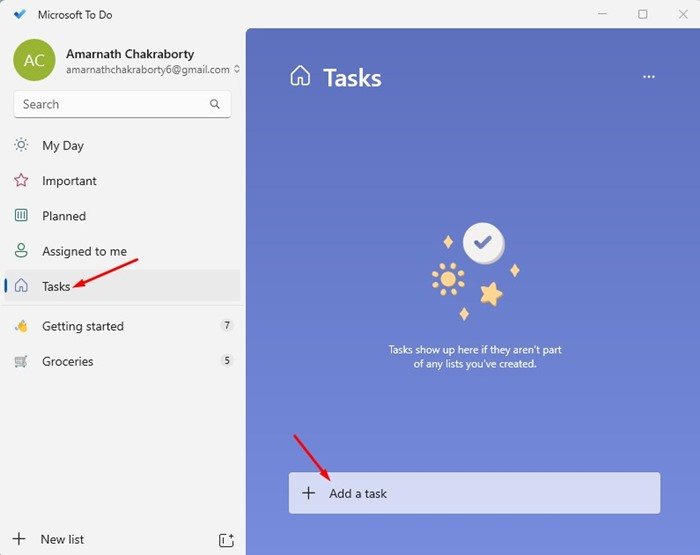
3. Ora, inizia a digitare la tua attività e premi il pulsante Invio. Questo aggiungerà l’attività a Microsoft To-Do.
4. Per impostare un promemoria per l’attività, fai clic su Attività, quindi seleziona l’opzione Promemoria.
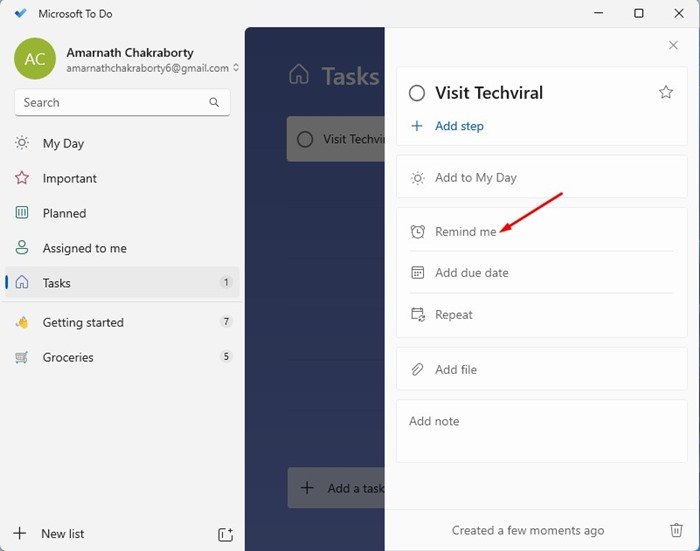
5. Troverai tre orari e date preimpostati su Promemoria: oggi, domani e la prossima settimana. Se desideri impostare la tua ora e data, fai clic sull’opzione ‘Scegli una data e un’ora’.
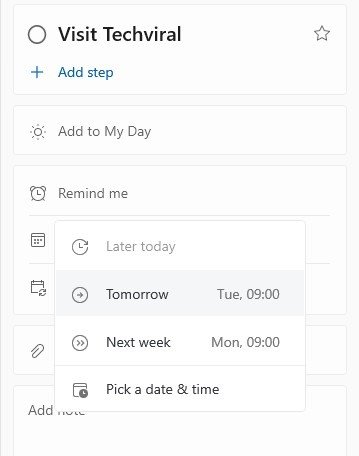
6. Si aprirà la vista del calendario. Seleziona la data e ora e fai clic sul pulsante Salva.
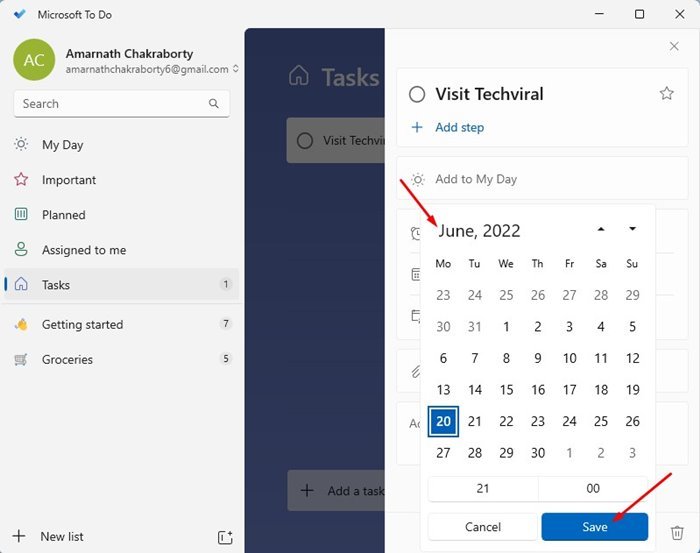
Ecco fatto! Ecco come puoi impostare promemoria sul tuo computer Windows 11.
Come impostare una pianificazione ripetuta per le tue attività?
Puoi anche impostare una ripetizione pianificare un’attività su Microsoft To-Do. Devi seguire alcuni dei semplici passaggi che abbiamo condiviso di seguito.
1. Apri Microsoft To-Do sul tuo computer e scegli l’attività.
2. Dal menu visualizzato, fai clic sull’opzione Ripeti.
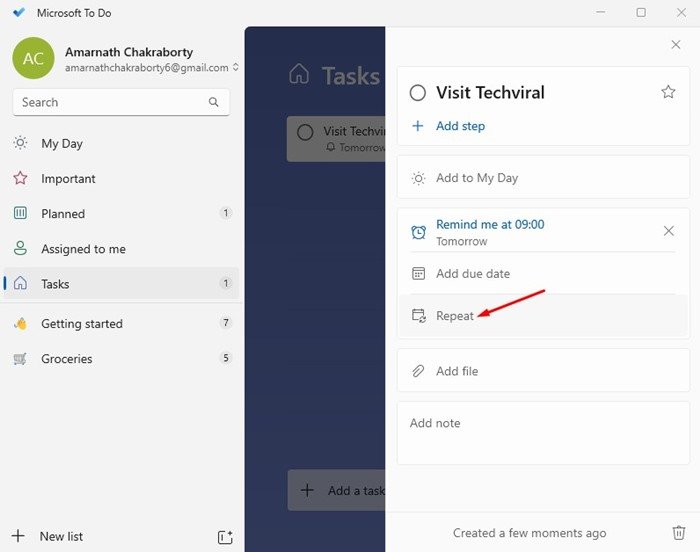
3. Seleziona se desideri ripetere l’attività ogni giorno, nei giorni feriali, settimanale, mensile o annuale. Se desideri impostare una data diversa, fai clic sull’opzione Personalizzata.
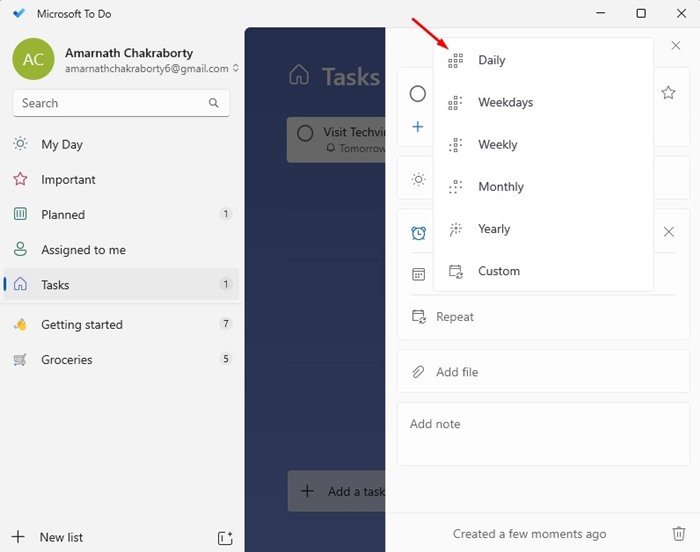
4. Nella richiesta Ripeti ogni, scegli tra giorni, settimane, mesi o anni dal menu a discesa. Successivamente, inserisci il numero di giorni, settimane, mesi o anni e fai clic sul pulsante Salva.
Ecco fatto! Ecco come puoi impostare le attività ricorrenti in Windows 11 tramite Microsoft To do.
Leggi anche: Come testare la velocità di Internet in Windows 11
Quindi, questa guida è tutto su come crea attività e imposta promemoria nel nuovo Windows 11. Puoi utilizzare altre app di terze parti per impostare promemoria, ma l’app To-Do è gratuita e le attività che crei qui si sincronizzano anche con altri dispositivi connessi. Se hai bisogno di ulteriore aiuto, faccelo sapere nei commenti.